Histoires Instagram sont parfaits pour partager les moments forts de votre journée avec vos abonnés. De nombreux utilisateurs et influenceurs choisissent de partager une plus grande partie de leur contenu dans des histoires plutôt que dans des publications Instagram classiques. Cependant, si vous mettez régulièrement en ligne de nombreuses histoires, cela pourrait décourager vos abonnés d'en les regarder.
Une façon de faire gagner du temps et des efforts à vos abonnés consiste à utiliser des collages de photos pour publier plusieurs images dans une seule histoire. De cette façon, ils n’auront pas besoin de parcourir plusieurs histoires distinctes pour voir le même contenu. Dans cet article, nous allons vous apprendre à créer un collage dans une story Instagram à l'aide des outils de l'application Instagram et des applications tierces.
Comment créer un collage de photos à l'aide d'autocollants
Il existe plusieurs façons de partager des photos sous forme de collages sur vos histoires Instagram. La première méthode, et la plus populaire, consiste à utiliser des autocollants. Les autocollants vous permettent de personnaliser davantage vos histoires et d'ajouter des images, des photos, des graphiques et des animations à votre collage. Vous pouvez également choisir un arrière-plan coloré simple pour votre collage ou sélectionner une image d'arrière-plan dans la galerie de votre téléphone.
Un autre avantage des autocollants est qu'Instagram ne limite pas le nombre d'autocollants que vous pouvez ajouter à votre collage. Cette méthode est disponible pour les utilisateurs Android et iOS.
Pour créer un collage de photos à l'aide d'autocollants, suivez les étapes ci-dessous.
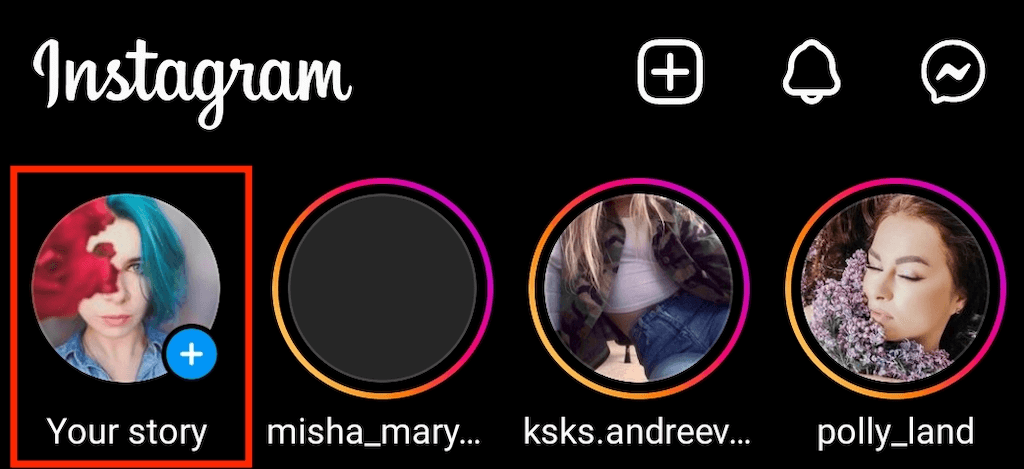
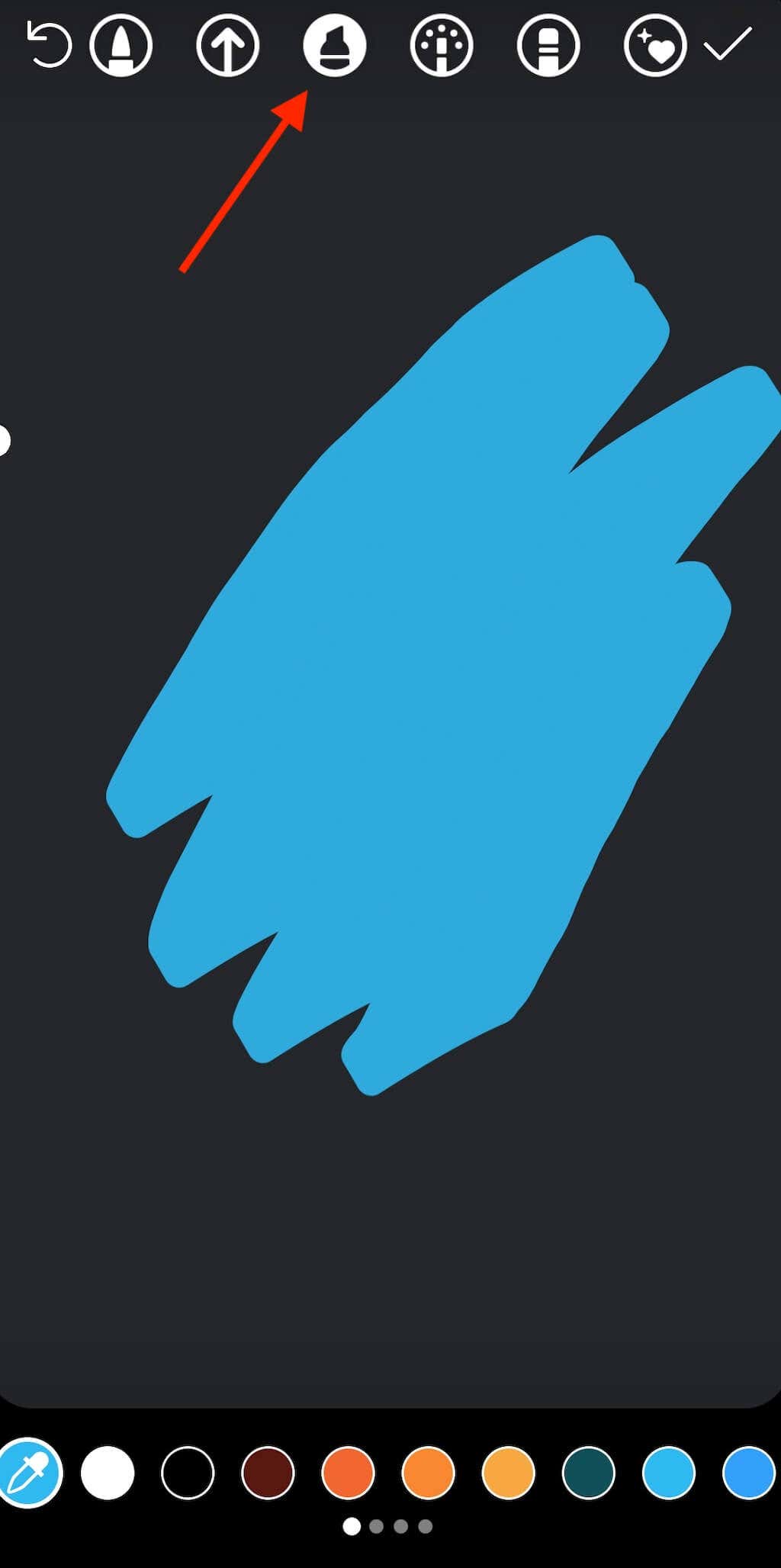
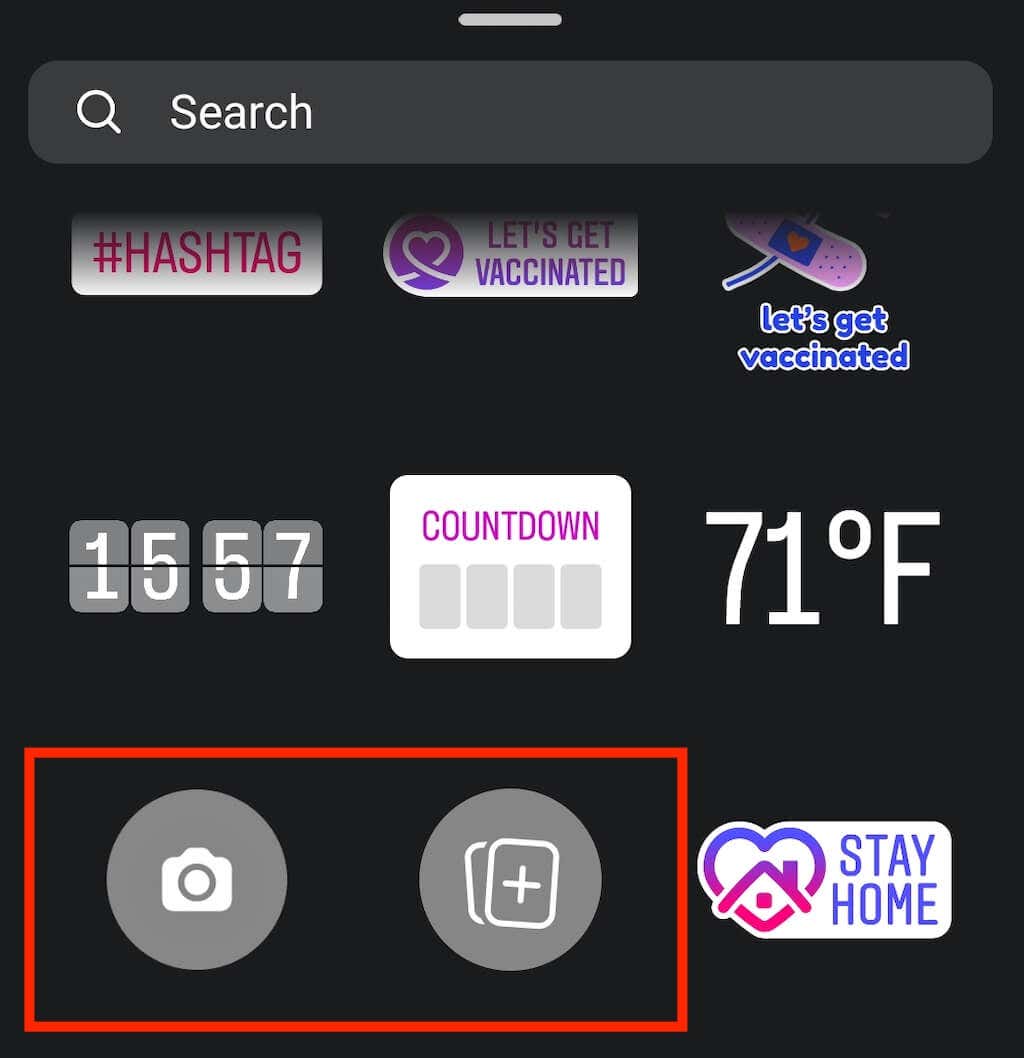
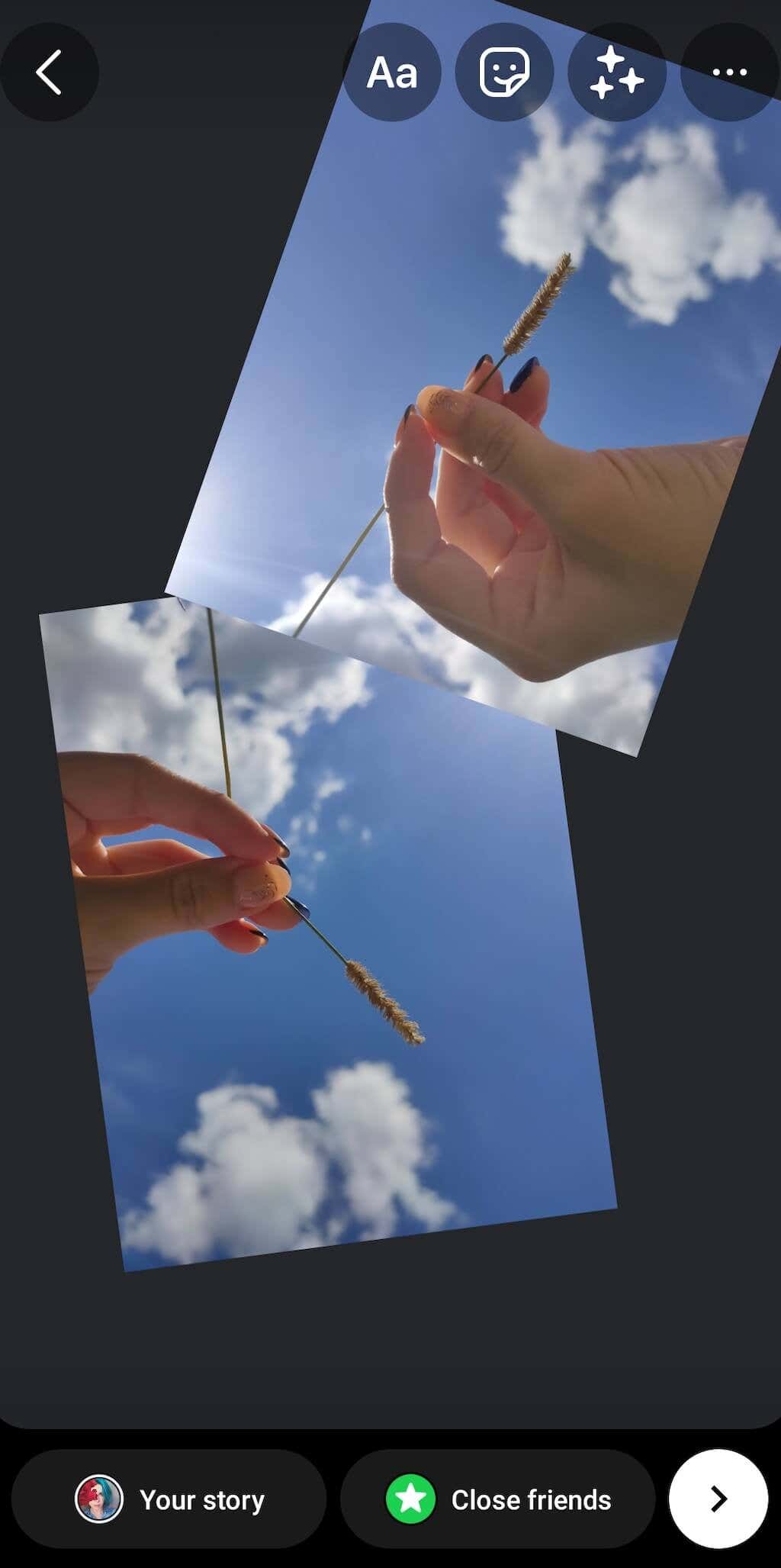
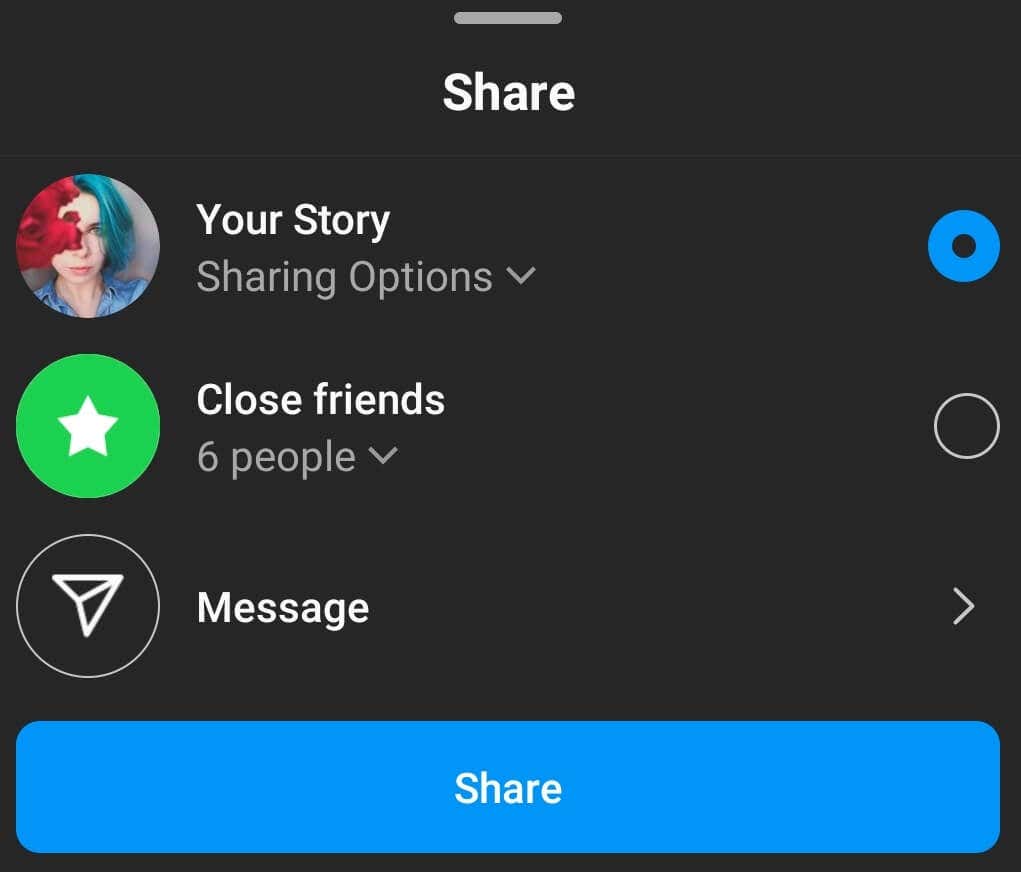
Comment créer un collage d'images à l'aide du mode Mise en page
Instagram dispose d'une fonctionnalité Mise en pageque vous pouvez utiliser pour créer facilement un collage de photos et le partager sous forme d'histoire Instagram. Créer un collage de photos avec Layout est encore plus simple que d'utiliser des autocollants. Cependant, l’option de mise en page a ses limites.
Tout d'abord, vous devrez recadrer vos images pour les adapter à une disposition de collage spécifique. Vous ne pourrez pas les superposer ni ajouter un nombre illimité d’images en mode Mise en page. Il n'y a que cinq configurations standards que tu peux utiliser, qui te permettent d'ajouter deux, trois, quatre ou six images et de les placer sur ton écran d'une certaine manière.
Si vous souhaitez créer un collage de photos dans une story Instagram à l'aide de la fonctionnalité Mise en page, suivez les étapes ci-dessous.
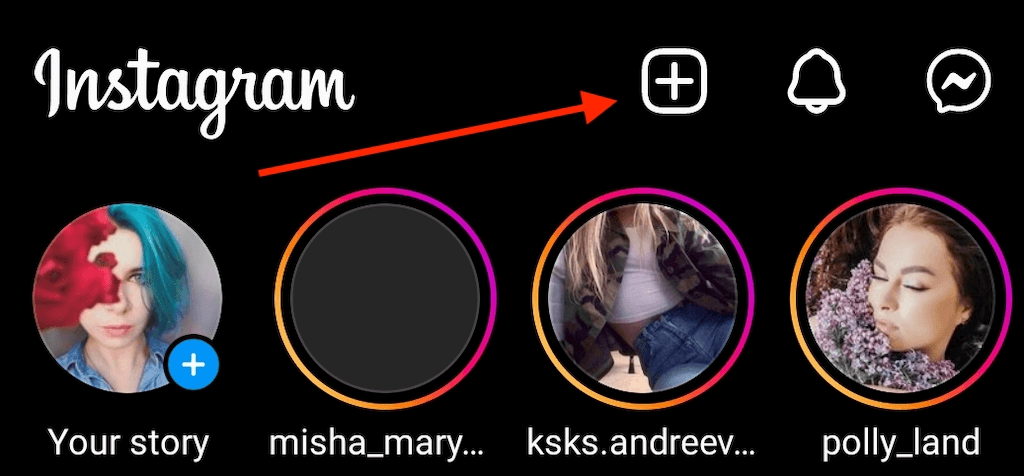
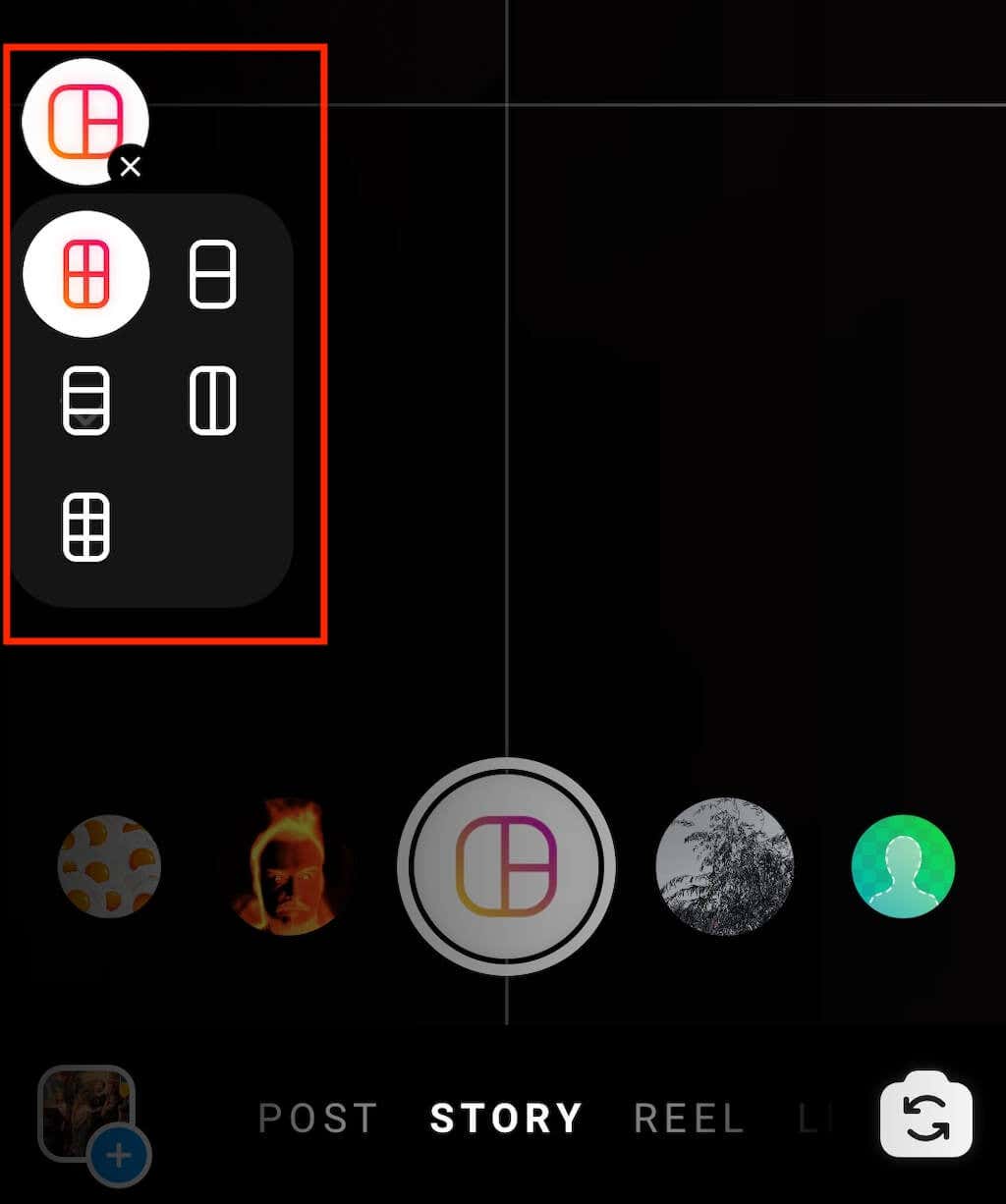
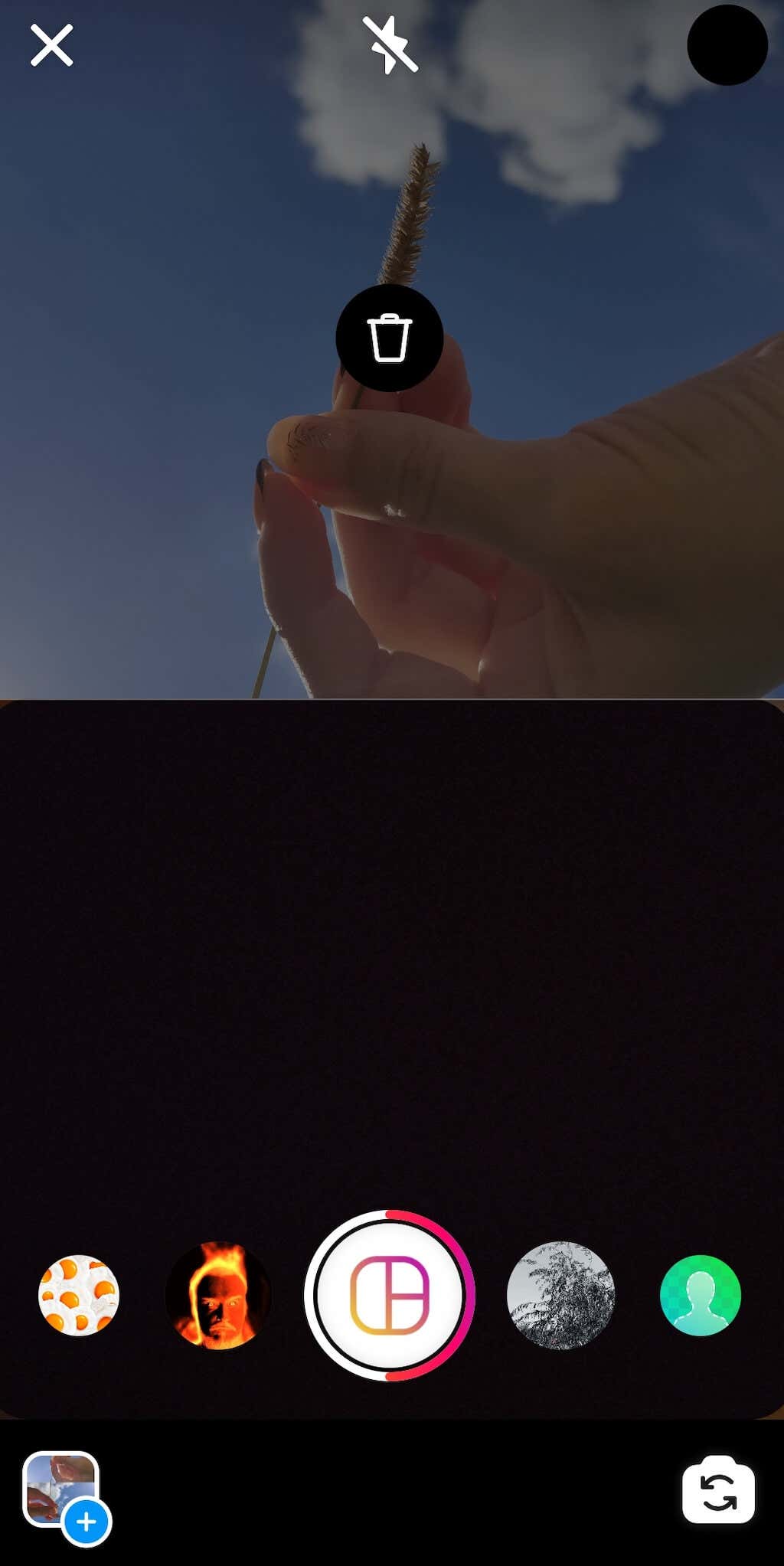
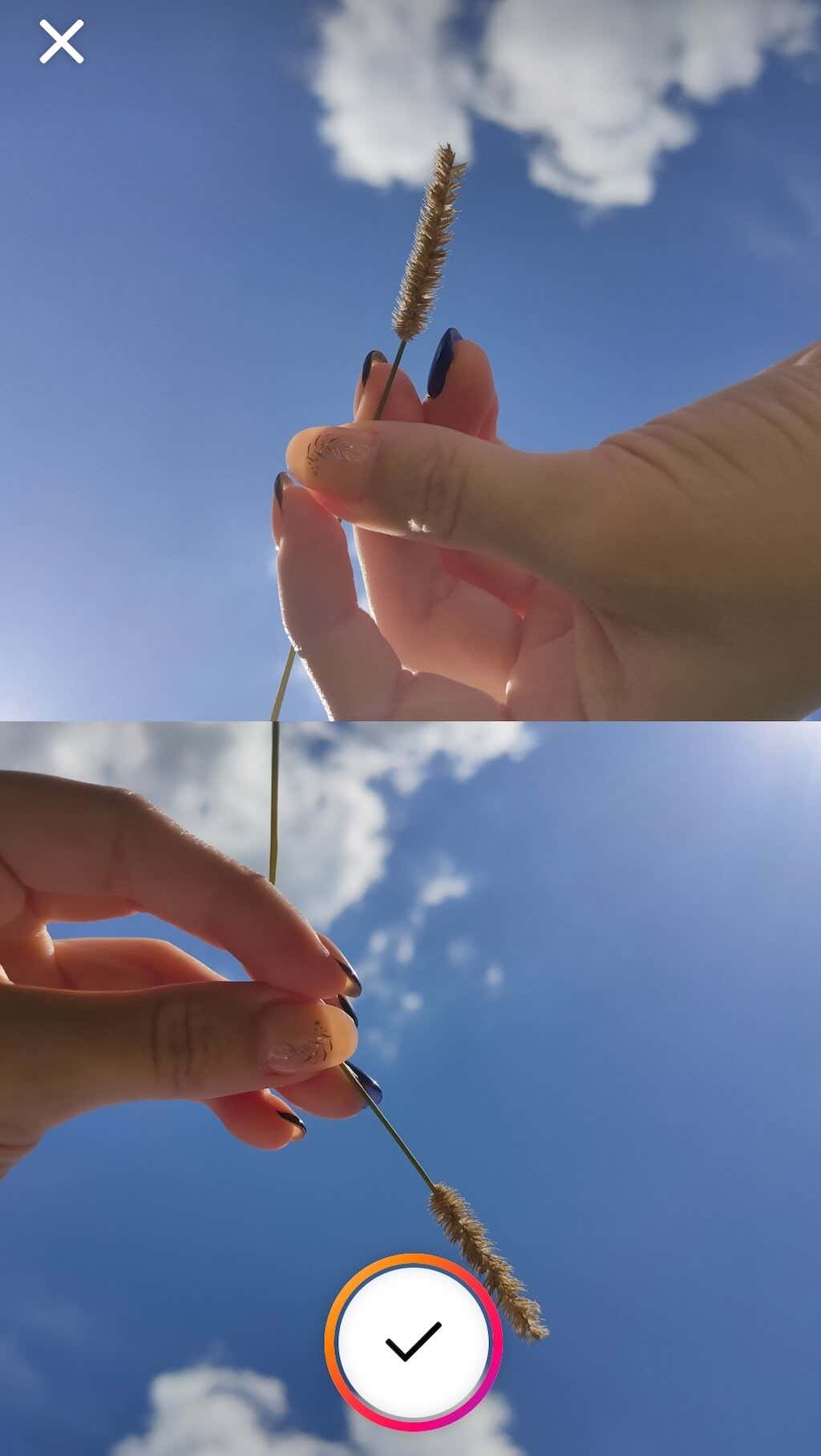
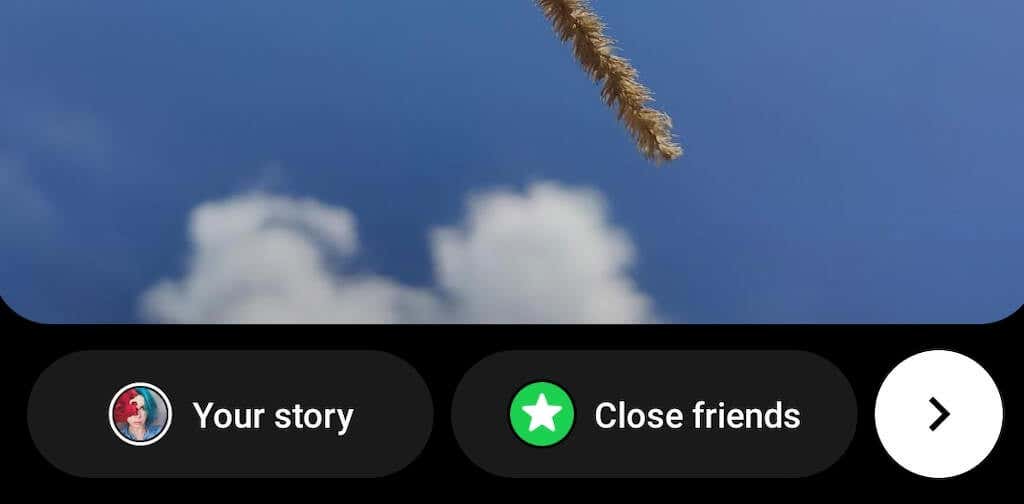
Comment créer un collage d'histoires Instagram à l'aide d'applications tierces
Instagram dispose d'un ensemble limité de fonctionnalités que vous pouvez utiliser pour créer un collage de photos qui apparaîtra. Cependant, si vous souhaitez créer une histoire Instagram unique qui correspond à votre les abonnés voudront republier et créer votre style distinctif, il est préférable d'utiliser l'une des applications et créateurs de collages tiers.
Les meilleures applications dans ce domaine possèdent diverses fonctionnalités, effets spéciaux, polices et diverses options de retouche photo qui vous aideront à donner vie à vos histoires Instagram. Voici quelques applications de collage de photos de qualité pour vous aider à démarrer.
1. Mise en page d'Instagram
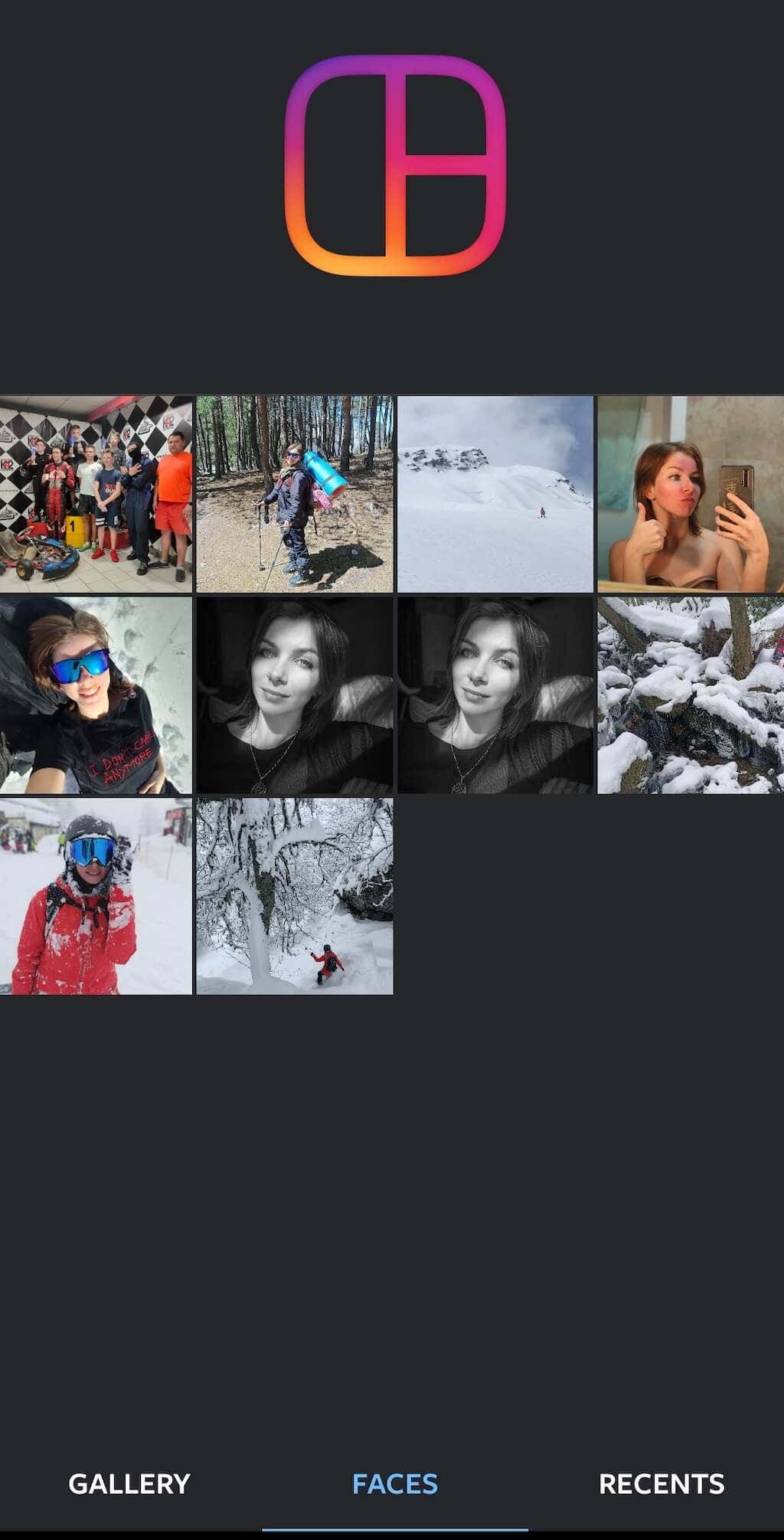
Layout est une application dédiée d'Instagram qui vous permet de créer rapidement un collage de photos à l'aide des images de votre pellicule. Il fonctionne de manière similaire au mode Mise en page sur Instagram, mais vous offre plus de configurations et de contrôle sur la façon de placer vos photos sur l'écran.
L'une des fonctionnalités pratiques que vous pouvez utiliser dans l'application Mise en page est Faces. Il scanne toutes les photos de votre smartphone et sélectionne celles qui contiennent des personnes.
Prix : gratuit.
Télécharger : pour Android, IOS.
2. Adobe Express
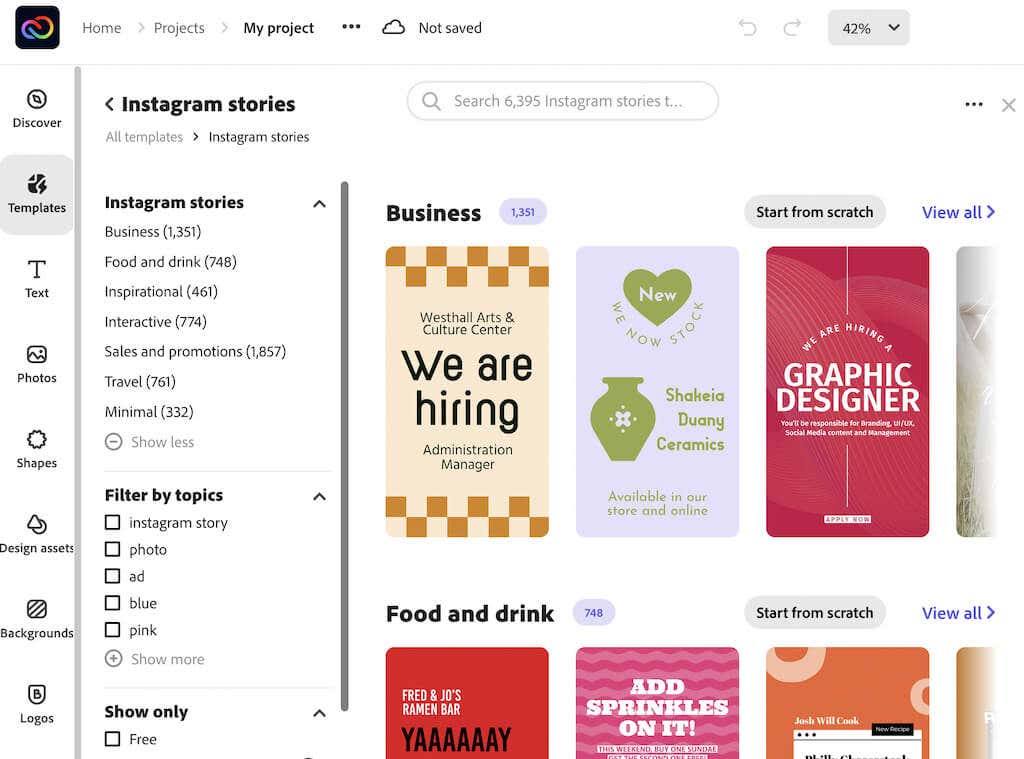
Bien que vous ne puissiez pas utiliser votre ordinateur pour ajouter de nouvelles histoires sur Instagram, vous pouvez toujours l'utiliser pour concevoir vos histoires, puis les télécharger depuis votre smartphone. L'une des applications qui vous permet de le faire est Adobe Express (ex Adobe Spark Post). L'application est disponible sous forme d'outil Web, ainsi que pour Android et iOS.
Adobe Express est parfait pour les utilisateurs débutants qui n'ont aucune expérience en matière de retouche photo. L'application propose de nombreux modèles que vous pouvez modifier, différentes polices, filtres et même des photos d'archives que vous pouvez utiliser dans vos collages. Vous pouvez utiliser Adobe Express pour concevoir des collages de photos pour vos histoires Instagram et des publications, bannières et publicités régulières pour n'importe quelle plateforme de médias sociaux..
Prix : abonnement Premium gratuit disponible.
Télécharger : pour Android, IOS et la toile.
3. Canva
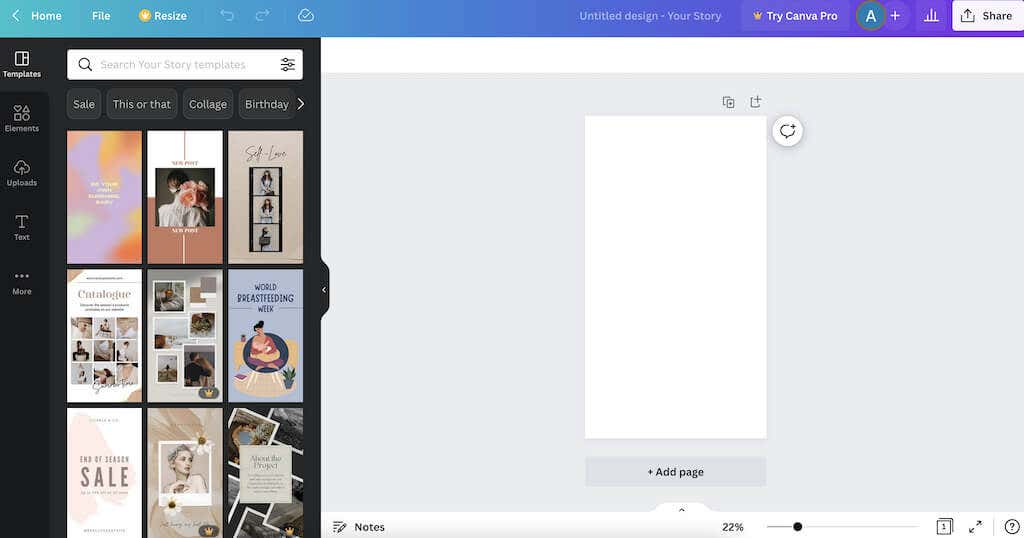
Pour les utilisateurs plus avancés qui souhaitent utiliser des fonctionnalités de retouche photo de niveau professionnel, nous recommandons Canva. Il s’agit d’une plateforme de conception graphique tout-en-un que vous pouvez utiliser pour créer tout type de design.
Vous pouvez utiliser Canva pour créer un collage photo exceptionnel. Dans le menu Photo Collage, vous trouverez des milliers de modèles que vous pouvez utiliser et modifier pour ajouter vos propres images et éléments. Vous pouvez également utiliser une toile vierge pour créer votre collage à partir de zéro à l’aide des outils de l’application. Canva propose un forfait gratuit pour tous les utilisateurs et est disponible pour les utilisateurs d'Android, iOS et de bureau. Il vous suffit de créer un compte pour commencer.
Prix : abonnement Premium gratuit disponible.
Télécharger : pour Android, IOS et la toile.
Utilisez des collages de photos pour faire ressortir vos histoires Instagram
Les collages de photos sont parfaits lorsque vous souhaitez partager plusieurs photos avec vos abonnés, mais que vous ne voulez pas non plus qu'ils se lassent de faire défiler vos histoires et vos publications. Essayez d'utiliser les outils natifs d'Instagram pour créer des collages, ainsi que certaines applications tierces, et voyez quelle méthode vous convient le mieux.
.